 Mobile Base Station
Mobile Base Station
RTR500BM User's Manual
Logger Data Suhu RTR501B
Matur nuwun kanggo tuku produk kita. Dokumen iki nerangake setelan dhasar lan operasi prasaja kanggo nggunakake produk iki karo T&D Web Layanan panyimpenan. Kanggo informasi babagan kertu SIM lan persiapan piranti, waca [RTR500BM: Siap-siap]. Apa sing bisa ditindakake RTR500BM?
RTR500BM minangka Unit Dasar sing ndhukung jaringan seluler 4G. Data pangukuran sing diklumpukake liwat komunikasi nirkabel saka Unit Remote target bisa diunggah kanthi otomatis menyang layanan panyimpenan awan "T&D" Web Layanan panyimpenan". Ngawasi remot, ngawasi peringatan lan setelan piranti uga bisa ditindakake liwat awan. Uga dilengkapi fungsi Bluetooth® lan USB, bisa disetel ing smartphone utawa PC.

Kanggo rincian babagan nggunakake tanpa layanan maya lan kanggo informasi operasional liyane, waca BANTUAN Seri RTR500B. tandd.com/support/webbantuan/rtr500b/eng/
 https://tandd.com/support/webhelp/rtr500b/eng/
https://tandd.com/support/webhelp/rtr500b/eng/
Spesifikasi Produk
| Piranti sing kompatibel | Unit Remote: RTR501B / 502B / 503B / 505B / 507B RTR-501 / 502 / 503 / 507S / 574 / 576 / 505-TC / 505-Pt / 505-V / 505-mA / 505-P (*1) (Kalebu Tipe L lan Tipe S) Repeater: RTR500BC RTR-500 (*1) |
| Jumlah Ndhaptar maksimal | Remote Unit: 20 unit Repeater: 5 unit x 4 grup |
| Antarmuka Komunikasi | Range Frekuensi Komunikasi Nirkabel Cekak: 869.7 nganti 870MHz Daya RF: 5mW Jangkauan Transmisi: Kira-kira 150 meter yen ora ana alangan lan langsung Komunikasi LTE LTE-FDD: B1/B3/B5/B7/B8/B20 LTE-TDD: B38/B40/B41 WCDMA: B1/B5/B8 GSM: 900/1800 MHz Bluetooth 4.2 (Bluetooth Low Energy) Kanggo Setelan USB 2.0 (konektor Mini-B) Kanggo Setelan Komunikasi Optik (proprietary protocol) |
| Wektu Komunikasi | Wektu Ngundhuh Data (kanggo 16,000 wacan) Via komunikasi nirkabel: Approx. 2 menit Tambahan 30 detik kudu ditambahake kanggo saben Repeater. (*2) Ora kalebu wektu komunikasi saka Unit Base menyang server liwat LTE. |
| Terminal Input/Output Eksternal (*3) | Terminal Input: Input Kontak Pull-up Internal: 3V 100kΩ Vol Input Maksimumtage: 30v Terminal Output: Foto MOS Relay Output OFF-State Voltage: AC/DC 50V utawa kurang ON-State Current: 0.1 A utawa kurang ON-State Resistance: 35Ω |
| Protokol Komunikasi (*4) | HTTP, HTTPS, FTP, SNTP, SMS |
| daya | Baterei Alkaline AA LR6 x 4 Adaptor AC (AD-05C1) Baterei Eksternal (DC 9-38V) nganggo Adaptor Sambungan (BC-0204) |
| Urip baterei (*5) | Umur baterei sing dikarepake mung nganggo baterei alkalin AA: Kira-kira. 2 dina ing kahanan ing ngisor iki (mung siji Remote Unit lan ora ana Repeater, ngundhuh data sapisan dina, ngirim maca saiki ing interval 10 menit) |
| ukuran | H 96 mm x W 66 mm x D 38.6 mm (ora kalebu antena) Dawane Antena (Seluler/Lokal): 135 mm |
| Bobot | Kira-kira. 135 g |
| Lingkungan Operasi | Suhu: -10 nganti 60 °C, Kelembapan: 90% RH utawa kurang (tanpa kondensasi) |
| Antarmuka GPS (*6) | Konektor: SMA Female Power Supply: 3.3V |
| Kertu SIM (*7) (*8) | Nano SIM Card sing ndhukung komunikasi data 4G/LTE (kanthi kacepetan minimal 200Kbps) |
| Piranti lunak (*9) | Piranti Lunak PC (Windows): RTR500BM kanggo Windows, T&D Graph Mobile Application (iOS): T&D 500B Utilitas |
*1: RTR-500 Series loggers lan Repeater ora duwe kemampuan Bluetooth.
*2: Nalika nggunakake RTR500BC minangka Repeater. Gumantung ing kahanan, bisa nganti 2 menit tambahan.
*3: Kanggo nggunakake terminal weker eksternal, tuku kabel sambungan weker opsional (AC0101).
*4: Fungsi Klien
*5: Umur baterei gumantung ing sawetara faktor, kalebu jumlah laporan peringatan sing dikirim, suhu sekitar, lingkungan radio, frekuensi komunikasi, lan kualitas baterei sing digunakake. Kabeh prakiraan adhedhasar operasi sing ditindakake nganggo baterei anyar lan ora njamin umur baterei sing nyata.
*6: Kanggo nggunakake fungsi GPS (kanggo masang info posisi geografis menyang data maca saiki), tuku antena GPS sing kompatibel (SMA Male Connector).
*7: Kanggo ngaktifake ngirim pesen bebaya liwat SMS, kertu SIM karo fungsi SMS dibutuhake.
*8: Mangga nyiyapake kertu SIM kontrak dhewe. Kanggo kertu SIM sing didhukung, hubungi distributor T&D lokal.
*9: Piranti lunak ing CD-ROM ora diwenehake karo produk. Download piranti lunak gratis lan informasi babagan kompatibilitas OS kasedhiya ing kaca Software kita websitus ing tandd.com/software/.
Spesifikasi ing ndhuwur bisa diganti tanpa kabar.
Katentuan sing digunakake ing Manual iki
| Unit Dasar | RTR500BM |
| Unit Remote | RTR501B / 502B / 503B / 505B / 507B, RTR-501 / 502 / 503 / 505 / 507S / 574 / 576 |
| Repeater | RTR500BC/ RTR-500 (nalika digunakake minangka Repeater) |
| Wacan Saiki | Pangukuran paling anyar sing direkam dening Unit Remote |
| Data sing direkam | Pangukuran disimpen ing Unit Remote |
| Komunikasi Nirkabel | Komunikasi Radio Jangka Pendek |
Isi Paket
Sadurunge nggunakake prodhuk iki, mangga konfirmasi manawa kabeh isi wis klebu.

Jeneng Part

- Konektor Daya
- Antena Komunikasi Nirkabel (Lokal)
- Konektor Antena GPS (karo Tutup Pelindung)
- Antena LTE (Seluler)
- LED Komunikasi Bluetooth (Biru)
ON: Komunikasi Bluetooth disetel menyang ON
BLINKING: Komunikasi Bluetooth ing proses…
MATI: Komunikasi Bluetooth disetel menyang OFF - Area Tampilan LED Waca ing ngisor iki kanggo rincian.
- Terminal Input/Output Eksternal
- Ngalih operasi
- Konektor USB (Mini-B)
- Port Komunikasi Optik
- Tutup baterei
Tampilan LED
| Status | Rincian | |
| PWR (POWER) Ijo | BLINKING | • Mlaku mung ing daya baterei |
| ON | • Mlaku ing Adaptor AC utawa sumber daya external • Disambungake liwat USB |
|
| BLINKING (cepet) | • Sajrone komunikasi liwat jaringan seluler, komunikasi radio jarak cendhak, utawa sambungan USB | |
| OFF | • Ing mode konsumsi energi sithik (fungsi ora bisa digunakake) | |
| DIAG (Diagnosis) Oranye | ON | • Ora ana kertu SIM sing dipasang • Kontak kertu SIM sing ora apik |
| BLINKING | • Miwiti sawise daya urip • Ora Unit Remote wis kedhaftar. • Ngundhuh otomatis data sing direkam ora bisa ditindakake amarga setelan sing ora bener utawa setelan sing ora digawe. |
|
| ALM (ALARM) Abang | BLINKING | • A pangukuran wis ngluwihi siji saka watesan disetel. • Input kontak ON. • Acara Unit Remot (baterei sithik, sambungan sensor kurang, lsp.) • baterei Low ing Unit Base, Gagal daya utawa vol kurangtage ing adaptor AC/sumber daya eksternal • Komunikasi nirkabel karo Repeater utawa Remote Unit gagal. |
Tingkat Penerimaan Jaringan 4G
| Tingkat Interferensi | kuwat | Rata-rata | ringkih | Ing njaba jangkauan komunikasi |
| LED | |
|
|
|
Setelan: Nggawe liwat smartphone
Nginstal Aplikasi Seluler
Ngundhuh lan nginstal "T&D 500B Utility" saka App Store ing piranti seluler sampeyan.
* Aplikasi saiki mung kasedhiya kanggo iOS. Kanggo rincian ngunjungi kita websitus.
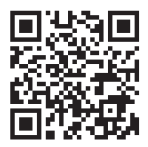 https://www.tandd.com/software/td-500b-utility.html
https://www.tandd.com/software/td-500b-utility.html
Nggawe Setelan Awal kanggo Unit Dasar
- Bukak Utilitas T&D 500B.
- Sambungake Unit Dasar karo adaptor AC sing diwenehake menyang sumber daya.
 * Priksa manawa ngalih operasi ing RTR500BM disetel kanggo posisi.
* Priksa manawa ngalih operasi ing RTR500BM disetel kanggo posisi. - Saka dhaptar [Piranti Nearby] tutul salah siji sing pengin digunakake minangka Unit Base; tuntunan Setelan Awal bakal mbukak.
Sandhi standar pabrik yaiku "sandi".
Yen tuntunan Setelan Awal ora diwiwiti, sampeyan bisa miwiti saka [ System] ing sisih ngisor menu setelan Unit Base.
System] ing sisih ngisor menu setelan Unit Base. - Ketik informasi ing ngisor iki ing layar [Setelan Dasar] banjur klik tombol [Sabanjure].
| Jeneng Unit Base | Nemtokake jeneng unik kanggo saben Unit Base. |
| Sandi Unit Dasar | Ketik sandhi ing kene kanggo nyambungake menyang Unit Base liwat Bluetooth. |
* Yen sampeyan lali sandi, ngreset kanthi nyambungake Unit Base kanggo PC liwat USB. Kanggo rincian, ndeleng![]() ing mburi manual iki.
ing mburi manual iki.
Nggawe Setelan Komunikasi Seluler
- Tutul [Setelan APN].

- Ketik setelan APN kanggo panyedhiya layanan seluler banjur tutul tombol [Aplikasi].
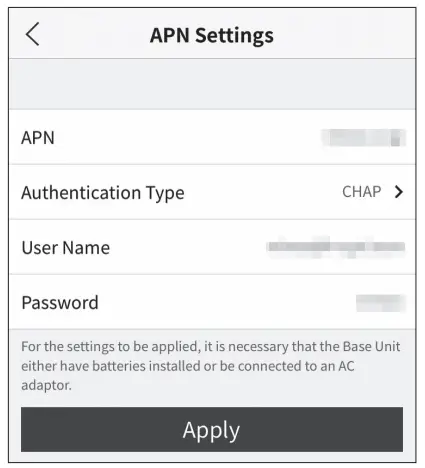
- Ndhaptar Unit Base kanggo T&D Web Layanan panyimpenan
Ketik ID pangguna lan sandhi kanggo T&D Webnyimpen akun Layanan sing pengin sampeyan transfer data, banjur tutul tombol [Tambah Akun iki].
* Yen sampeyan durung duwe akun, gawe akun kanthi nutul [Dhaptar pangguna anyar].
Ndhaptar Unit Remote
- Saka dhaptar Unit Jarak Jauh sing dideteksi, tutul Unit Jarak Jauh sing pengin didaftar menyang Unit Dasar iki ing LANGKAH 2.
• Sampeyan uga bisa kanggo ndhaftar Unit Remote nggunakake komunikasi optik.
• Kanggo ndhaftar RTR-574 (-S) lan RTR-576 (-S) loggers minangka Unit Remote perlu nggunakake PC. Waca Langkah 4 saka ing mburi dokumen iki.
ing mburi dokumen iki.
• Kanggo informasi babagan ndhaptar Repeater, deleng [Nggunakake minangka Repeater] ing Manual pangguna RTR500BC. - Ketik Jeneng Unit Jarak Jauh, Interval Rekaman, Saluran Frekuensi, lan Kode Sandi Unit Jarak Jauh; banjur tutul tombol [Ndaftar].
 * Nalika luwih saka siji Unit Base kadhaptar, priksa manawa saluran sing dipilih adoh kanggo nyegah gangguan komunikasi nirkabel antarane Unit Base.
* Nalika luwih saka siji Unit Base kadhaptar, priksa manawa saluran sing dipilih adoh kanggo nyegah gangguan komunikasi nirkabel antarane Unit Base.
Kode sandhi Unit Remote digunakake nalika sesambungan karo Unit Remot liwat Bluetooth. Ketik nomer sembarang nganti 8 digit. Nalika ndhaptar Unit Remot sakteruse lan mung ana siji sandhi kadhaptar, sandhi sing disetel bakal ditampilake kaya sing wis dilebokake lan sampeyan ora bisa ngetik sandhi. - Yen sampeyan pengin ndhaptar sawetara Unit Jarak Jauh, tutul [Daftar Unit Jarak Jauh sabanjure] lan baleni proses registrasi yen perlu. Kanggo ngrampungake registrasi Remote Unit, tutul [Rampung registrasi].
- Sawise rampung setelan awal, nguripake Ngalih Operasi ing Unit Base menyang posisi kanggo miwiti transmisi otomatis maca saiki lan / utawa data sing direkam.
* Sawise ngalih disetel kanggo , unit bakal miwiti operasi ing 2 menit utawa kurang (gumantung saka nomer piranti kadhaptar).
Setelan gawan kaya ing ngisor iki:
Transmisi Wacan Saiki: ON, Interval Kirim: 10 min.
Transmisi Data sing Direkam: ON / Sawise saben dina (dipicu lan gumantung saka wektu komunikasi pisanan antarane Unit Dasar lan aplikasi seluler utawa Windows) - Mlebu menyang "T&D Webnyimpen Service" karo browser lan konfirmasi manawa pangukuran Unit Jarak Jauh sing kadhaptar ditampilake ing [Data View] jendhela.
Nginstal Piranti
- Selehake Remote Unit ing lokasi pangukuran.
* Jangkauan komunikasi nirkabel, yen ora ana alangan lan langsung, kira-kira 150 meter. - Ing Menu Setelan, tutul menu [Piranti sing Didaftar].
- Ing sisih ngisor layar tutul ing
 tab. Ing kene sampeyan bisa mriksa rute kanggo komunikasi nirkabel.
tab. Ing kene sampeyan bisa mriksa rute kanggo komunikasi nirkabel. - Ing sisih tengen ndhuwur layar, tutul ing
 tombol.
tombol. - Pilih piranti sing pengin dipriksa kekuatan sinyal banjur tutul [Mulai].
- Sawise rampung tes, bali menyang layar rute nirkabel lan konfirmasi kekuatan sinyal.
* Yen Repeater minangka bagean saka instalasi sampeyan, sampeyan uga bisa mriksa kekuatan sinyal saka Repeater sing kadhaptar.

Setelan: Nggawe liwat PC
Nginstal Piranti Lunak
Download RTR500BM kanggo Windows saka T&D Websitus lan nginstal menyang PC.
* Aja nyambungake Unit Base menyang komputer nganti piranti lunak wis diinstal. tandd.com/software/rtr500bmwin-eu.html
Nggawe Setelan Awal kanggo Unit Dasar
- Bukak RTR500BM kanggo Windows, banjur bukak Utilitas Setelan RTR500BM.
- Sambungake Unit Dasar karo adaptor AC sing diwenehake menyang sumber daya.
- Nguripake saklar operasi ing unit kanggo , lan sambungake menyang komputer nganggo kabel USB sing kasedhiya.
• Kanggo lokasi switch operasi, deleng [Jeneng Part] ing sisih ngarep dokumen iki. • Instalasi driver USB bakal diwiwiti kanthi otomatis.
• Instalasi driver USB bakal diwiwiti kanthi otomatis.
• Nalika instalasi driver USB wis rampung, jendhela setelan bakal mbukak.
Yen jendhela setelan ora mbukak kanthi otomatis:
Driver USB bisa uga ora diinstal kanthi bener. Mangga deleng [Bantuan kanggo Gagal Pangenalan Unit] lan priksa driver USB.
- Ketik informasi ing ngisor iki ing jendhela [Setelan Unit Dasar].
Jeneng Unit Base Nemtokake jeneng unik kanggo saben Unit Base. Komunikasi Data Seluler Ketik informasi sing diwenehake dening operator sampeyan. - Priksa isi pilihan sampeyan lan klik tombol [Apply].
- Ing jendhela [Setelan Jam], pilih [Zona Wektu]. Priksa manawa [Auto-Adjustment]* disetel menyang ON.

* Auto-Adjustment minangka fungsi kanggo nyetel tanggal lan wektu Unit Base kanthi otomatis nggunakake server SNTP. Imbuhan jam digawe nalika Ngalih Operasi diuripake menyang posisi lan sapisan dina.
Setelan gawan kaya ing ngisor iki:
- Transmisi Wacan Saiki: ON, Interval Kirim: 10 min.
- Transmisi Data sing Direkam: AKTIF, Kirim jam 6:00 saben dina.
Ndhaptar Unit Base kanggo T&D Webtoko Service
- Bukak browser lan mlebu menyang "T&D Web Layanan panyimpenan". webstorage-service.com
* Yen sampeyan durung ndhaptar minangka pangguna, gunakake ing ndhuwur URL lan nindakake Registrasi Panganggo Anyar. - Saka menu sisih kiwa layar, klik [Setelan Piranti].
- Ing sisih tengen ndhuwur layar, klik [Piranti].
- Ketik nomer seri lan kode registrasi kanggo Unit Base, banjur klik [Tambah].
Nalika registrasi rampung, piranti sing wis kadhaptar bakal ditampilake ing dhaptar ing layar [Setelan Piranti], lan bakal ditampilake ing nunggu komunikasi pisanan.
Nomer seri (SN) lan kode registrasi bisa ditemokake ing Label Kode Registrasi sing diwenehake.
![]() Yen sampeyan wis ilang utawa misplaced Label Kode Registration, sampeyan bisa mriksa kanthi nyambungake Unit Base menyang komputer liwat USB lan milih [Setelan Tabel] - [Base Unit Setelan] ing RTR500BM Setelan Utility.
Yen sampeyan wis ilang utawa misplaced Label Kode Registration, sampeyan bisa mriksa kanthi nyambungake Unit Base menyang komputer liwat USB lan milih [Setelan Tabel] - [Base Unit Setelan] ing RTR500BM Setelan Utility.
Ndhaptar Unit Remote
- Duwe data logger target ing tangan lan ing jendhela [Remote Unit Settings] klik tombol [Register].
- Tindakake pandhuan ing layar lan sambungake Unit Remote menyang RTR500BM.
Sawise pangenalan saka logger jendhela [Remote Unit Registration] bakal katon.
Komunikasi Optik kanthi masang Remote Unit ing RTR500BM Priksa manawa area komunikasi optik madhep mudhun lan sejajar karo area komunikasi optik Unit Dasar.
Priksa manawa area komunikasi optik madhep mudhun lan sejajar karo area komunikasi optik Unit Dasar.
Kanggo unit RTR-574/576, sambungake langsung menyang PC nganggo kabel USB.
 Aja nyambungake luwih saka siji Remote Unit menyang komputer bebarengan.
Aja nyambungake luwih saka siji Remote Unit menyang komputer bebarengan.
Yen layar ora owah sawise nyambungake RTR-574 / 57 :
Panginstalan driver USB bisa uga ora diinstal kanthi bener. Mangga deleng [Bantuan kanggo Gagal Pangenalan Unit] lan priksa driver USB. - Ketik informasi ing ngisor iki, banjur klik [Register].
 Sawise Registrasi Unit Remot, owah-owahan ing Interval Rekaman, lan wiwitan rekaman anyar, kabeh data sing direkam sing disimpen ing Unit Remot bakal dibusak.
Sawise Registrasi Unit Remot, owah-owahan ing Interval Rekaman, lan wiwitan rekaman anyar, kabeh data sing direkam sing disimpen ing Unit Remot bakal dibusak.
Klompok nirkabel Ketik jeneng kanggo saben Grup supaya bisa dingerteni gumantung saka saluran frekuensi sing digunakake.
Yen sampeyan pengin ndhaptar logger menyang Grup sing wis kadhaptar, pilih jeneng Grup target.Jeneng Unit Remote Temtokake jeneng unik kanggo saben Unit Remote. Saluran Frekuensi Komunikasi* Pilih saluran frekuensi kanggo komunikasi nirkabel antarane Unit Base lan Unit Remote.
Nalika luwih saka siji Unit Base kadhaptar, priksa manawa sampeyan milih saluran sing adoh kanggo nyegah gangguan komunikasi nirkabel antarane Unit Base.Mode Rekaman tanpa wates:
Sawise tekan kapasitas logging, data paling tuwa bakal ditimpa lan rekaman bakal diterusake.Interval Rekaman Pilih interval sing dikarepake. Pemantauan Warning Kanggo nindakake Monitoring Warning, pilih "ON". Setelan bisa digawe ing saben Unit Remote kanggo "Watesan Upper", "Batesan Ngisor" lan "Wektu Pengadilan". Ngundhuh menyang PC Kanggo ngaktifake download otomatis lan transmisi data sing direkam, pilih "ON". Saluran kanggo Ganti Tampilan Ing kene sampeyan bisa milih item pangukuran sing pengin ditampilake ing LCD RTR-574 nalika unit nggunakake "Alternating Display" minangka mode tampilan. Tombol Kunci Kanggo ngunci tombol operasi ing unit RTR-574/576, pilih ON. mung ing tombol bakal fungsi kanggo Unit Remote nalika kunci tombol wis disetel kanggo ON. Bluetooth Nalika nggawe setelan saka app smartphone, pesthekake yen Bluetooth disetel kanggo ON. Kode Sandi Bluetooth Temtokake nomer sembarang kanthi nganti 8 digit kanggo digunakake kanggo komunikasi Bluetooth. * Setelan iki mung bisa digawe nalika nggawe grup nirkabel anyar. Sawise Registrasi wis digawe, owah-owahan ora bisa digawe. Yen sampeyan pengin ngganti saluran frekuensi komunikasi, sampeyan kudu mbusak lan ndhaptar maneh Unit Remot minangka grup nirkabel anyar.
Examples saka Interval Rekam lan Wektu Rekaman Maksimum
RTR501B / 502B / 505B (Kapasitas Logging: 16,000 wacan)
EX: Interval Rekaman 10 menit x wacan data 16,000 = 160,000 menit utawa udakara 111 dina.
RTR503B / 507B / RTR-574 / 576 (Kapasitas Logging: 8,000 wacan)
EX: Interval Rekaman 10 detik x maca data 8,000 = 80,000 menit utawa udakara 55.5 dina. -
Sawise rampung Registrasi Unit Remote, logger bakal kanthi otomatis miwiti ngrekam. Yen sampeyan pengin ndhaptar Unit Remote liyane, baleni prosedur kanggo. Yen sampeyan pengin miwiti ngrekam ing wektu sing dikarepake, bukak randha [Remote Unit Settings], banjur klik tombol [Mulai Rekam] kanggo miwiti sesi rekaman anyar.
Setelan Unit Remot uga bisa diganti utawa ditambahake mengko.
Kanggo rincian waca RTR500B Series HELP – [RTR500BM for Windows] – [Remote Unit Settings].
Nggawe Tes Transmisi
Ing jendhela [Transmission Tests], klik tombol [Test Transmission of Current Readings].
Mbukak test lan priksa manawa iku ends sukses sukses.
* Data tes ora bakal ditampilake ing T&D Webtoko Service.

Yen Tes Gagal:
Deleng panjelasan lan kode kesalahan sing ditampilake ing layar, lan priksa status SIM, setelan komunikasi data seluler, lan apa kertu SIM diaktifake, lsp.
Kode kesalahan:
Waca [RTR500B Series HELP] – [RTR500BM for Windows] – [Daftar Kode Kesalahan].
Operasi
View Wacan Saiki liwat Browser![]()
- Bukak browser lan mlebu menyang "T&D Weblayanan toko”. webstorage-service.com
- Saka menu sisih kiwa layar, klik [Data View]. Layar iki nampilake data kayata level baterei, kekuwatan sinyal lan pangukuran (waca saiki).
Klik [Details] (Graph Icon![]() ) ing sisih tengen [Data View] jendhela menyang view data pangukuran ing wangun grafik.
) ing sisih tengen [Data View] jendhela menyang view data pangukuran ing wangun grafik.

Priksa Kekuwatan Sinyal
Kekuwatan sinyal antarane Unit Base lan Unit Remot bisa dicenthang kanthi warna lan nomer antena.
| Biru (3-5 antena) | Komunikasi stabil. |
| Abang (1-2 antena) | Komunikasi ora stabil. Ganti posisi piranti kanggo komunikasi sing luwih stabil. |
| Abang (ora ana antena) | Gagal mriksa kekuwatan sinyal amarga kesalahan komunikasi nirkabel. |
- Yen kesalahan komunikasi nirkabel bola-bali kedaden, please review bagean "Cathetan lan Pancegahan kanggo Nginstal Piranti Komunikasi Nirkabel" ing lampiran [RTR500B Series Safety Instruction].
- Baterei sithik ing Unit Remot bisa nyebabake kesalahan komunikasi.
- Ing LED bakal kedhip nalika saluran komunikasi nirkabel ora kasedhiya. Komunikasi nirkabel bisa kena pengaruh interferensi radio, kayata gangguan saka komputer utawa gangguan saka piranti nirkabel liyane ing saluran frekuensi sing padha. Coba ndhelikake piranti saka kabeh sumber gangguan lan ganti saluran frekuensi piranti seri RTR500B.
Kekuwatan sinyal antarane Unit Base lan Unit Remot bisa dicenthang kanthi warna lan nomer antena. Nalika nggunakake Repeater, kekuatan sinyal sing ditampilake ing kene mung ana ing antarane Unit Remot lan Repeater sing paling cedhak. Kanggo mriksa kekuatan sinyal antarane Unit Base lan Repeater utawa antarane Repeater, please nggunakake RTR500BW Setelan Utility.

* Nalika RTR500BM sesambungan karo piranti seluler liwat Bluetooth, transmisi data ora bakal ditindakake.
Nginstal Piranti
- Sambungake Unit Dasar menyang adaptor AC sing diwenehake utawa sumber daya eksternal *.
* Adaptor sambungan baterei opsional (BC-0204) bisa digunakake kanggo nyambung menyang baterei mobil utawa sumber daya liyane. - Selehake Unit Base, Unit Remote lan, yen perlu, Repeater ing posisi nyata.
Yen Unit Dasar target disambungake menyang PC, copot kabel USB. - Nguripake Ngalih Operasi ing Unit Base menyang posisi.
![]()
Fungsi ing ngisor iki bisa ditindakake: Ngundhuh lan Ngirim Data sing Direkam, Ngawasi Peringatan, lan Ngirim Wacan Saiki.
(Siaga)
Unit kasebut ing mode konsumsi energi sing sithik lan fungsi ora bisa digunakake.
Sawise ngalih disetel kanggo , unit bakal miwiti operasi ing 2 menit utawa kurang (gumantung saka nomer Unit Remote kadhaptar lan Repeater).

Ngundhuh Data sing Direkam
- Saka menu sisih kiwa layar T&D Webnyimpen Service, klik [Download].
- Klik tab [Miturut Produk] lan kanggo piranti target klik tombol [Detail].
- Klik tombol [Download] kanggo data sing pengin didownload. Yen sampeyan pengin ndownload sawetara data sing direkam files, nyeleh mriksa jejere data, lan klik [Download].
Klik lambang kaca pembesar kanggo mbukak layar Grafik lan ndeleng rincian data kasebut.
• Sampeyan bisa milih data sing direkam kanggo diundhuh utawa dibusak file utawa produk.
• Sampeyan bisa uga ndeleng pesen babagan ngundhuh data sing diarsipaké files. Kanggo informasi babagan kapasitas panyimpenan lan arsip, deleng T&D Webnyimpen Service Details. webstorage-service.com/info/
Nganalisis Data Cathetan nggunakake Grafik T&D
T&D Graph minangka piranti lunak sing ngidini sampeyan mbukak data sing direkam sing disimpen ing komputer. Saliyane nampilake lan nyithak grafik, T&D Graph bisa mbukak data kanthi nemtokake kahanan, ngekstrak data, lan nindakake macem-macem analisis data.
Sampeyan uga bisa ngakses langsung lan mbukak data sing direkam sing disimpen ing T&D Webnyimpen Service lan simpen menyang PC.
- Download Grafik T&D saka T&D Websitus lan nginstal menyang PC. tandd.com/software/td-graph.html
- Bukak T&D Graph banjur pindhah menyang [File] Menu – [Web Layanan Panyimpenan].
- Ketik ID pangguna lan sandhi sing didaftar ing T&D Webnyimpen Service, lan klik tombol [Login].
- Kabeh data sing disimpen ing Panjenengan Webakun nyimpen bakal katampil ing dhaftar. Klik-tengen ing data rekaman sing dipilih banjur klik [Download] kanggo ngundhuh kanggo analisis.
Apa sampeyan bisa nindakake karo T&D Graph?
- Lebokake bentuk lan kirim komentar lan/utawa memo langsung ing grafik sing ditampilake.
- Telusuri lan mbukak mung data sing cocog karo kritéria.
- Simpen data ing format CSV kanggo digunakake ing program spreadsheet.
Waca Pitulung ing Grafik T&D kanggo rincian babagan operasi lan tata cara.
![]() Korporasi
Korporasi
tandd.com
© Hak Cipta T&D Corporation. Kabeh hak dilindhungi undhang-undhang.
2023. 02 16508100016 (Edisi kaping 5)
Dokumen / Sumber Daya
 |
TD RTR501B Suhu Data Logger [pdf] Manual pangguna TR501B, RTR502B, RTR503B, RTR505B, RTR507B, RTR-501, RTR-502, RTR-503, RTR-505, RTR-507S, RTR-574, RTR-576, RTR500BC, RTR500B, RTR501B, RTR501B, RTRXNUMXB , Logger Data Suhu, Logger Data, Logger |